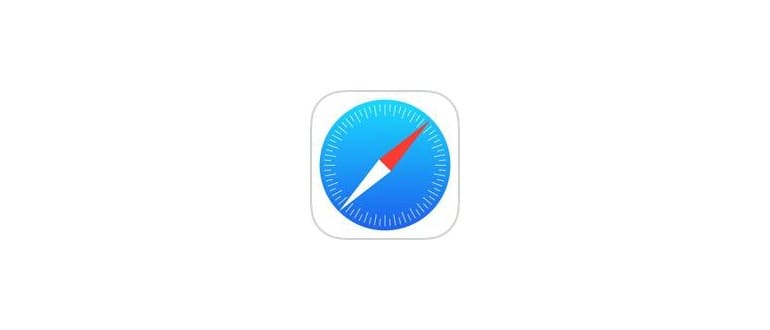Con le versioni moderne di iOS, Safari offre l’opzione «Trova sulla pagina», un’ottima funzionalità che rende la ricerca di testo su una pagina web rapida e intuitiva. Questa funzione è ideale per chiunque desideri trovare informazioni specifiche senza dover scorrere manualmente. Vediamo insieme come funziona questa funzionalità nelle versioni recenti di Safari per iOS.
Ricerca in pagine Web per parole e testo in Safari per iOS 10 con Trova nella pagina
Utilizzare la funzione «Trova nella pagina» in Safari è semplice e può essere fatto su tutti i dispositivi iOS, come iPhone, iPad e iPod touch. Ecco come procedere:
- Apri Safari e vai al sito che desideri esplorare (per esempio, il sempre utile http://osxdaily.com).
- Tocca la parte superiore dello schermo per visualizzare la barra degli URL e i pulsanti di condivisione, quindi seleziona il pulsante Condividi, che appare come una piccola scatola con una freccia che esce da essa.
- Scorri tra le opzioni di condivisione fino a trovare «Trova sulla pagina».
- Inserisci il testo o il numero da cercare all’interno della pagina web attuale, quindi tocca il pulsante «Cerca». La prima corrispondenza sarà subito evidenziata nel browser.
- Utilizza le frecce accanto alla casella di ricerca per navigare tra le corrispondenze successive e precedenti. Quando hai finito, premi «Fatto».
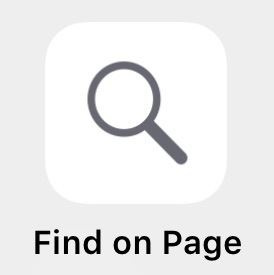
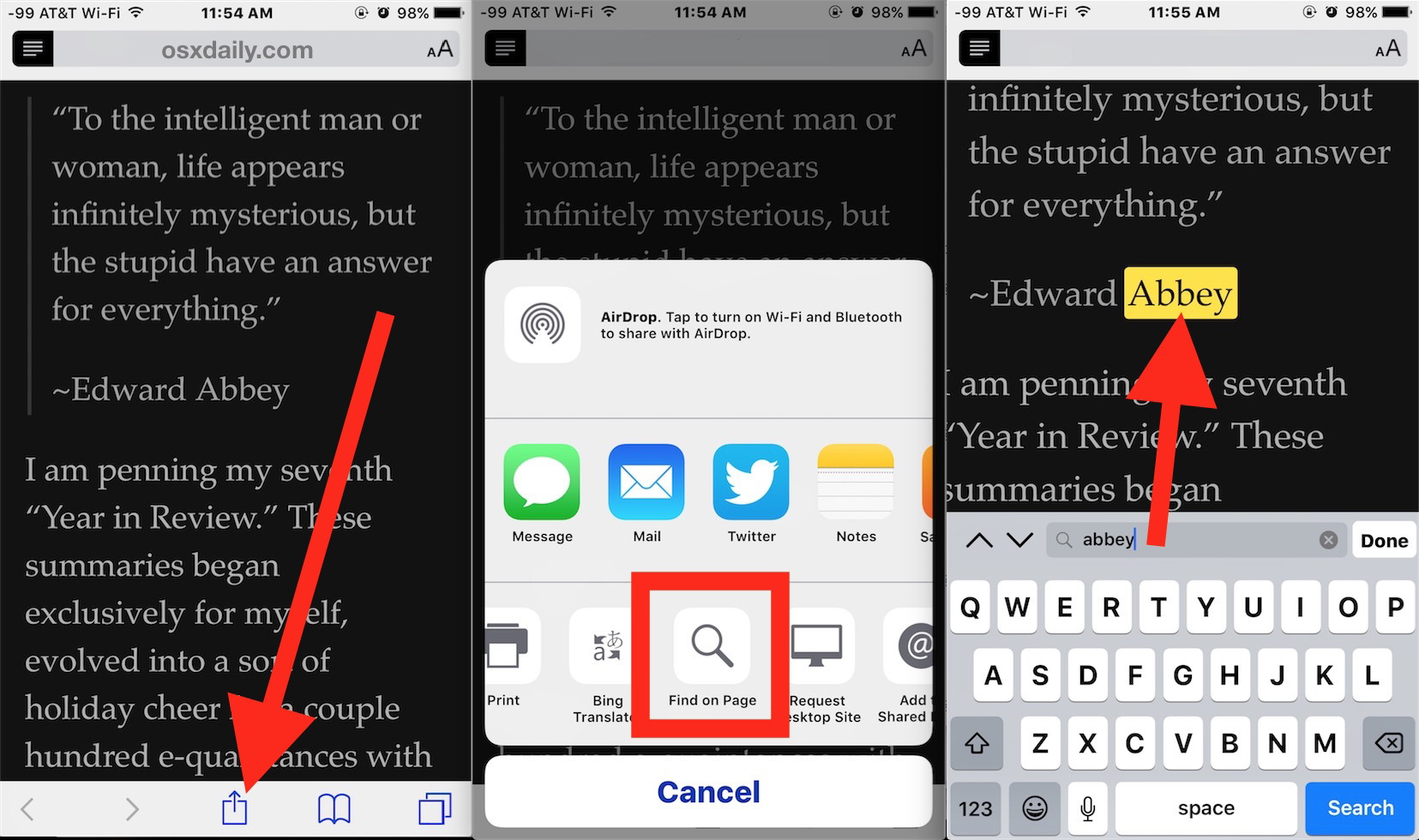
Puoi cancellare il testo di ricerca e provare di nuovo, oppure semplicemente toccare «Fatto» se hai trovato ciò che cercavi. Nell’esempio precedente, abbiamo cercato «Abbey» e il risultato è stato facilmente trovato e evidenziato.
Questa funzionalità è disponibile in Safari a partire da iOS 9, mentre le versioni precedenti avevano metodi di ricerca diversi, un po’ più complessi.
Rispetto alle versioni più datate di iOS, trovare un testo su una pagina web è diventato decisamente più semplice. Anche se nelle versioni precedenti era possibile cercare frasi, l’esperienza era meno intuitiva e spesso confusa, tanto da far credere a molti utenti che la funzione non fosse disponibile. Apple ha apportato diverse modifiche nel tempo, ma speriamo che questa versione rimanga stabile e facile da usare per trovare testo su qualsiasi sito web.
Aggiornamenti e novità per il 2024
Nel 2024, Safari ha introdotto alcune migliorie che rendono la ricerca ancora più fluida. Ad esempio, è stata migliorata l’integrazione con Siri, permettendo di avviare una ricerca vocale direttamente dalla navigazione. Inoltre, la possibilità di salvare le ricerche più frequenti offre un accesso rapido ai contenuti desiderati. Non dimentichiamo anche l’ottimizzazione delle prestazioni che, insieme a un’interfaccia più pulita, rende l’esperienza utente davvero soddisfacente.
Inoltre, gli sviluppatori stanno lavorando per rendere il browser sempre più compatibile con le ultime tecnologie web, garantendo che gli utenti possano accedere a contenuti sempre più ricchi senza compromettere la velocità. La funzione «Trova sulla pagina» continuerà a ricevere aggiornamenti, rendendo la ricerca di informazioni online più efficiente nel 2024 e oltre.